Puteți face o instalare minimă a Debian 10 Buster pe un server de producție. Debian nu lansează noi versiuni frecvent. Fiecare versiune a sistemului de operare Debian este o versiune pe termen lung (LTS). Veți primi actualizări de securitate și remedieri de erori timp de 5 ani după lansarea unei noi versiuni Debian. De asemenea, este foarte stabil. Deci, pentru sistemul de operare server, Debian 10 este o alegere bună.
În acest articol, vă voi arăta cum să instalați Debian 10 minim pe serverul dvs. Asadar, haideti sa începem.
Descărcarea imaginii Debian Network Installer:
Puteți descărca imaginea ISO a instalatorului de rețea Debian 10 de pe site-ul oficial al Debian.
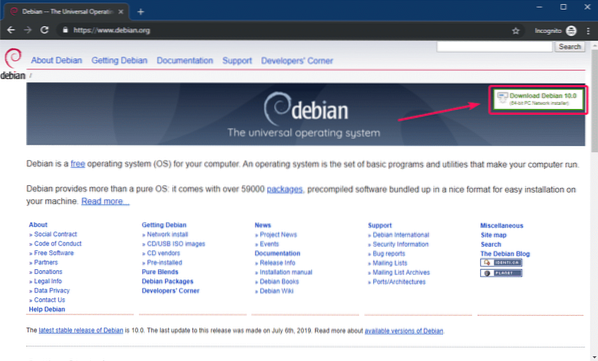
Efectuarea unei unități USB de pornire bootabile a Debian 10 Network Installer ISO Image:
După ce descărcați imaginea ISO a instalatorului de rețea Debian 10, creați o unitate USB de pornire din imaginea ISO. Apoi, puteți instala Debian 10 pe serverul dvs. folosind unitatea USB.
Pentru a afla cum să creați o unitate USB de pornire Debian 10, citiți acest articol.
Instalarea Debian 10 Minimal:
Acum, introduceți unitatea USB bootabilă pe computer și porniți-o de pe acesta. După ce vedeți următorul meniu GRUB, selectați Instalare grafică și apăsați
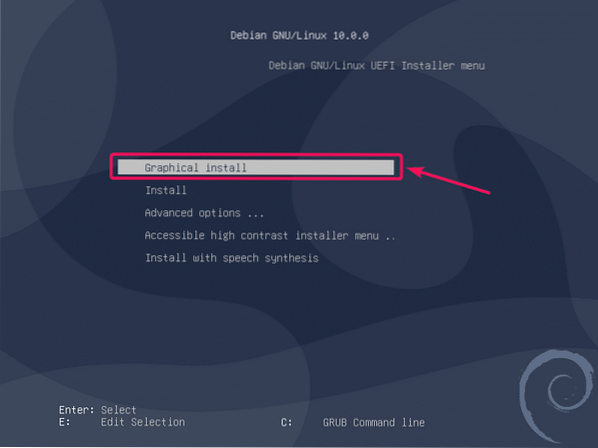
Acum, selectați limba și faceți clic pe Continua.
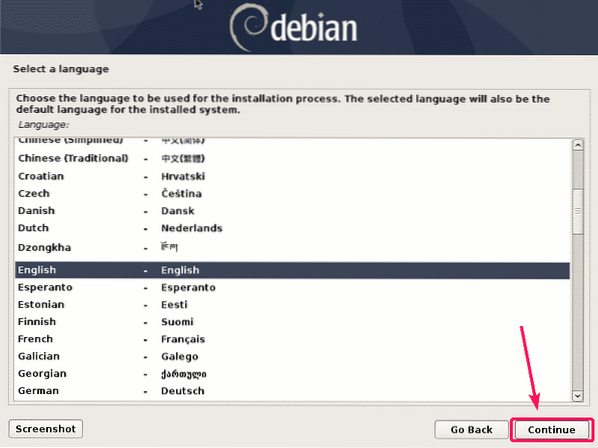
Acum, selectați-vă locația și faceți clic pe Continua.
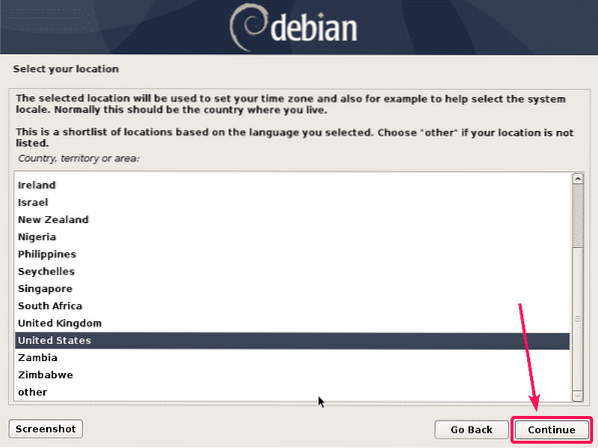
Acum, selectați aspectul tastaturii și faceți clic pe Continua.
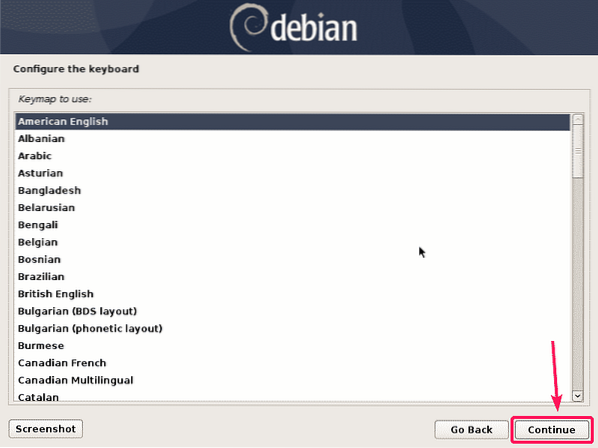
Acum, introduceți numele gazdei și faceți clic pe Continua.
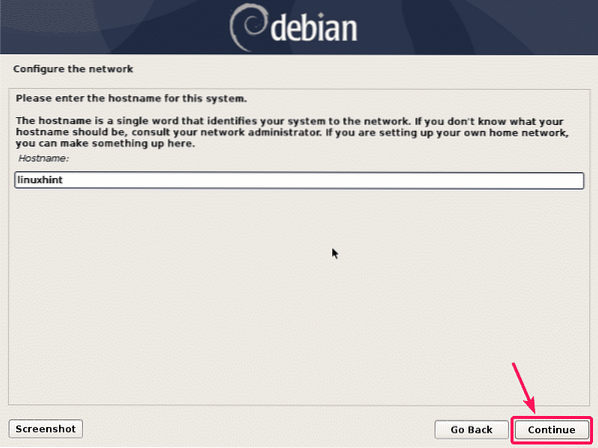
Acum, introduceți numele domeniului serverului dvs. și faceți clic pe Continua. Dacă nu aveți încă un nume de domeniu, îl puteți lăsa necompletat.
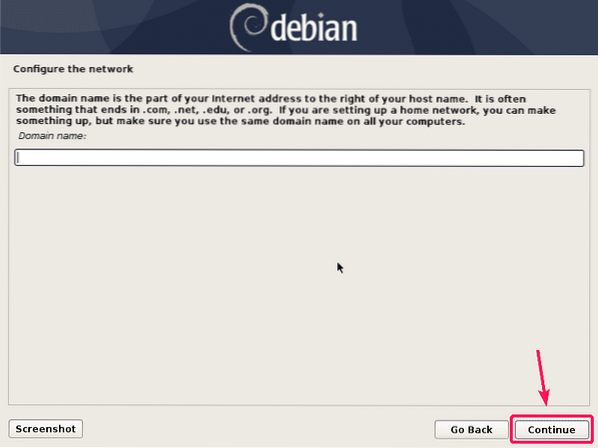
Dacă doriți să configurați un rădăcină parola, apoi tastați parola root și faceți clic pe Continua. Dacă doriți să dezactivați rădăcină utilizator din motive de securitate, atunci îl puteți lăsa necompletat aici.
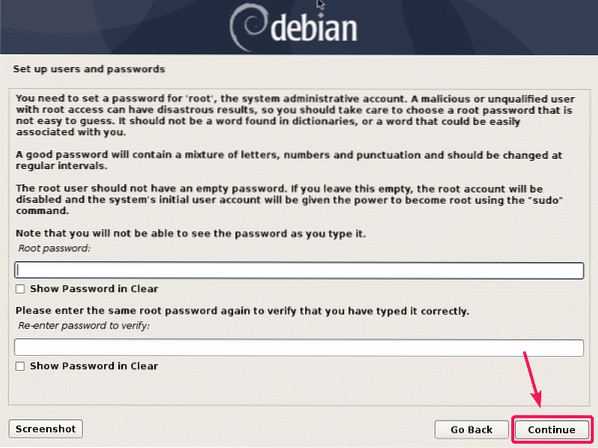
Acum, trebuie să furnizați detaliile unui utilizator obișnuit care va gestiona sistemul. Deci, introduceți numele complet al noului dvs. utilizator și faceți clic pe Continua.
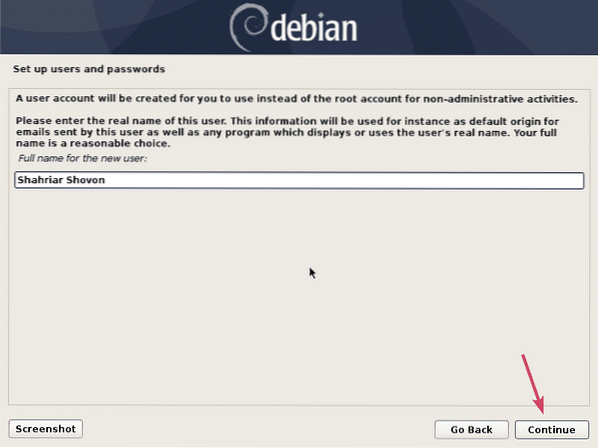
Acum, introduceți numele de utilizator al noului utilizator și faceți clic pe Continua.
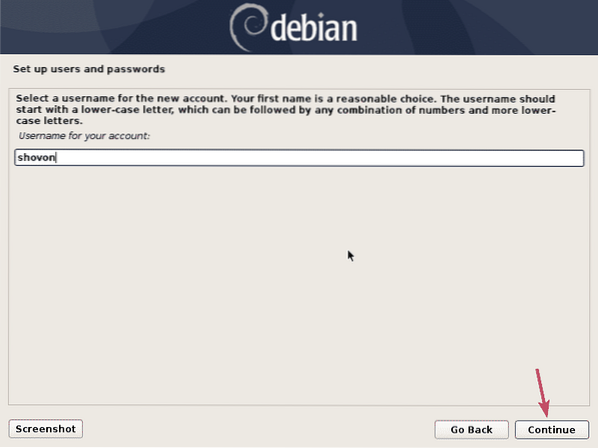
Acum, introduceți parola noului utilizator și faceți clic pe Continua.
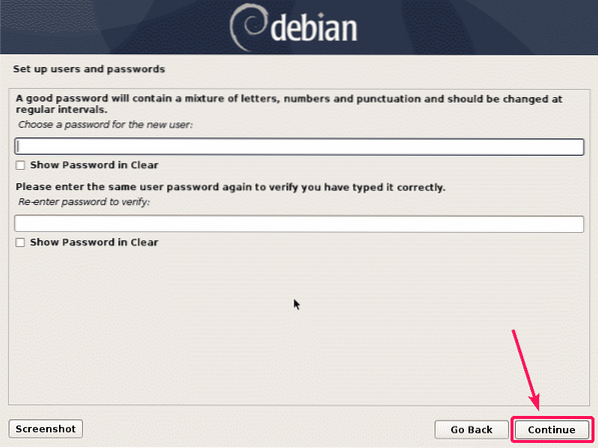
Acum, selectați fusul orar și faceți clic pe Continua.
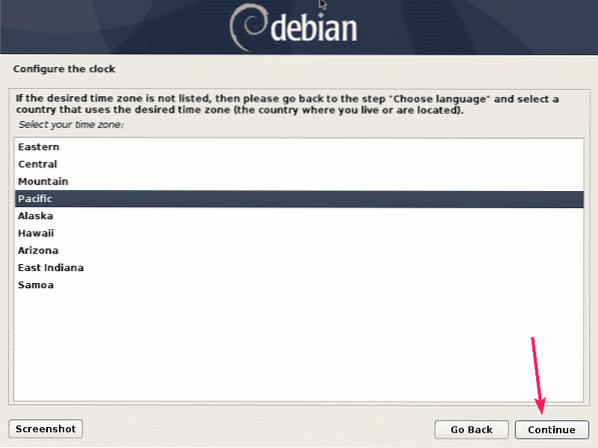
Acum, trebuie să partiționați hard diskul pentru instalarea Debian 10.
Dacă doriți doar să aflați administrarea serverului Debian 10, atunci cel mai simplu mod de a instala Debian 10 este să folosiți partiția automată. Programul de instalare Debian 10 va elimina totul și va instala Debian 10 pe hard disk. Pentru a face acest lucru, selectați Ghidat - utilizați întregul disc sau Ghidat - utilizați întregul disc și configurați LVM și faceți clic pe Continua.
Pentru instalarea serverului, este obișnuit să faceți partiționare manuală. Pentru a face acest lucru, selectați Manual și faceți clic pe Continua. Vă voi arăta cum să faceți partiționarea manuală în acest articol.
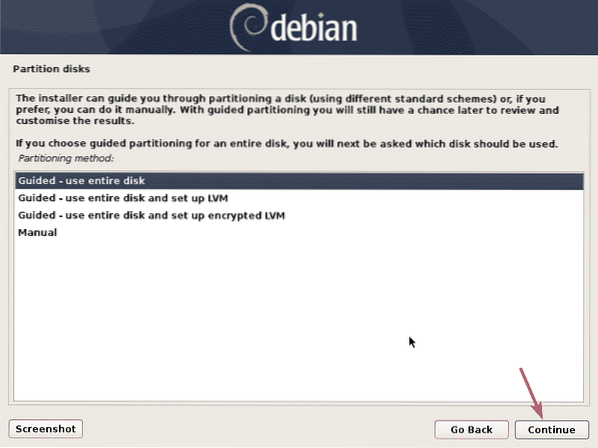
Dacă unitatea dvs. de disc nu are nicio tabelă de partiții, care este cazul dacă este una nouă, atunci selectați unitatea de disc și faceți clic pe Continua.
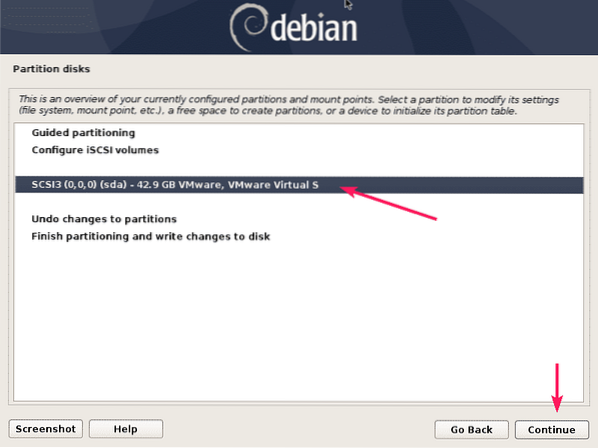
Acum, selectați da și faceți clic pe Continua.
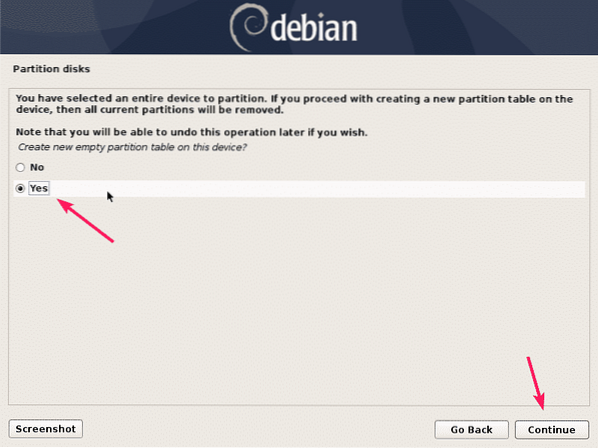
Acum, trebuie să creați partițiile necesare pentru instalarea Debian 10.
Pentru plăcile de bază bazate pe BIOS, aveți nevoie de cel puțin o partiție root (/) cu o dimensiune de 20 GB.
Pentru plăcile de bază bazate pe UEFI, aveți nevoie de o partiție de sistem EFI de aproximativ 512 MB și o partiție rădăcină (/) de aproximativ 20 GB.
Puteți crea câte partiții aveți nevoie. Depinde total de tine. Voi crea partițiile minime pentru un sistem bazat pe UEFI în acest articol.
Pentru a crea o nouă partiție, selectați SPATIU LIBER și faceți clic pe Continua.
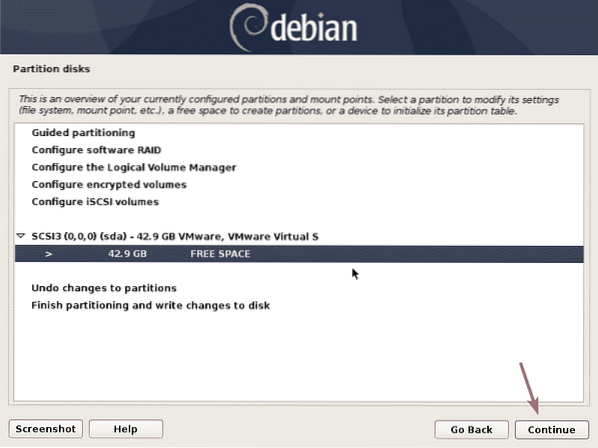
Acum, selectați Creați o nouă partiție și faceți clic pe Continua.
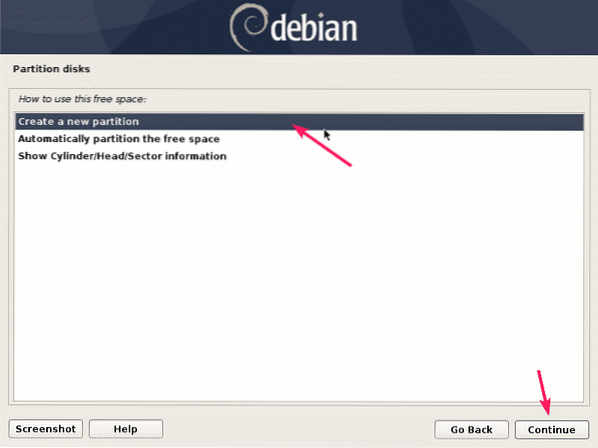
Prima partiție ar trebui să fie partiția de sistem EFI. Deci, setați dimensiunea partiției la 512 MB și faceți clic pe Continua.
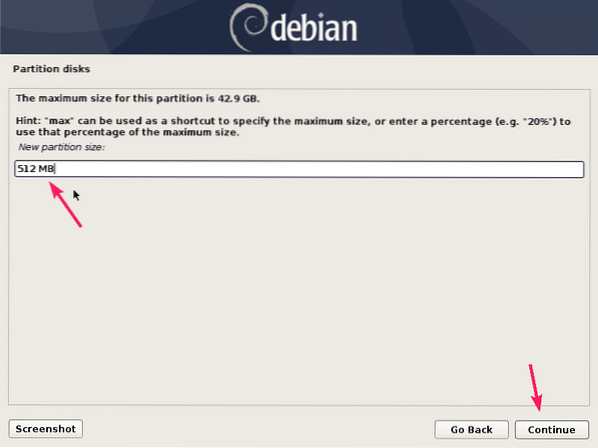
Selectați Început și faceți clic pe Continua.
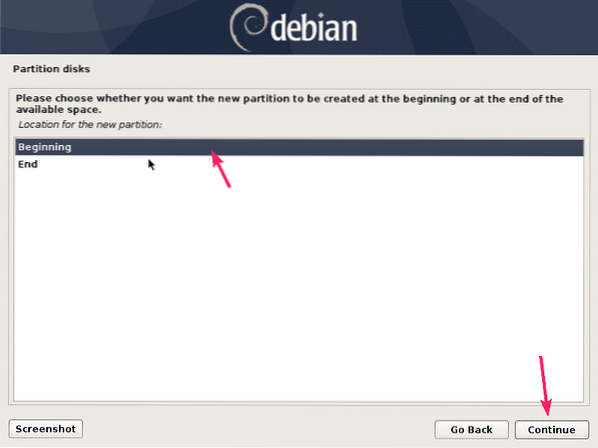
Acum, selectați rândul marcat și faceți clic pe Continua pentru a schimba tipul sistemului de fișiere.
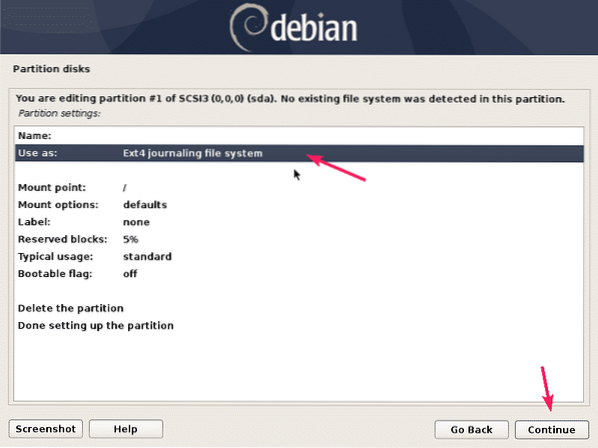
Acum, selectați Partiție de sistem EFI și faceți clic pe Continua.
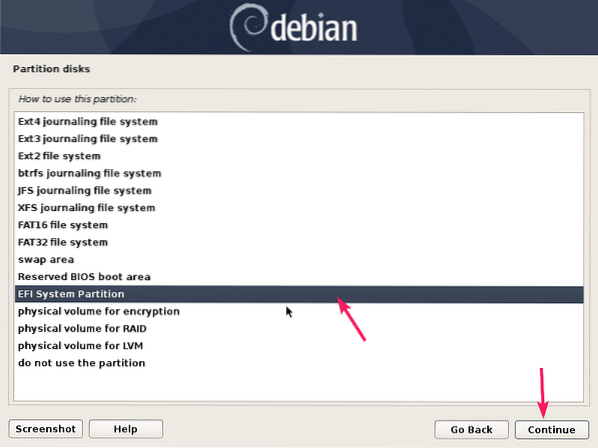
Acum, selectați S-a terminat configurarea partiției și faceți clic pe Continua.

Trebuie creată partiția de sistem EFI. Acum, selectați SPATIU LIBER și creați o nouă partiție rădăcină (/) în același mod.
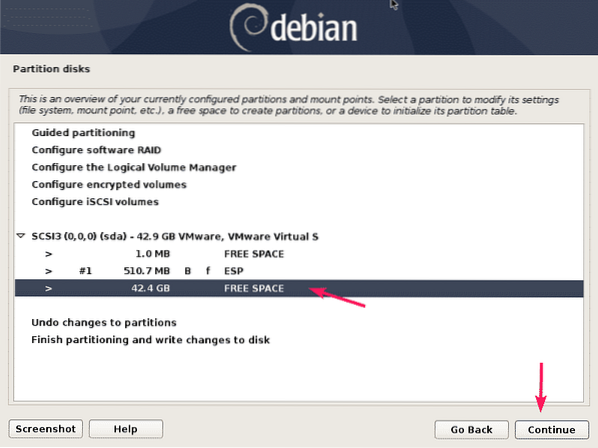
Pentru dimensiunea partiției, puteți introduce cantitatea în MB sau GB. Dacă doriți să utilizați tot spațiul pe disc disponibil pentru această partiție, atunci puteți utiliza și cuvântul cheie max Aici.

Acum, asigurați-vă că punctul de montare este /. Apoi, selectați S-a terminat configurarea partiției și faceți clic pe Continua.
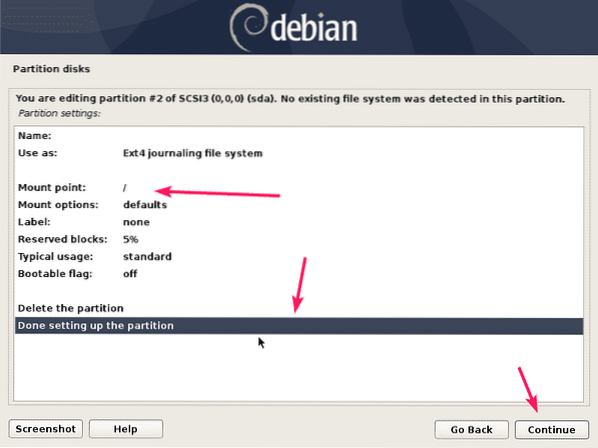
Se creează partițiile necesare. Acum, selectați Finalizați partiționarea și scrieți modificările pe disc și faceți clic pe Continua.
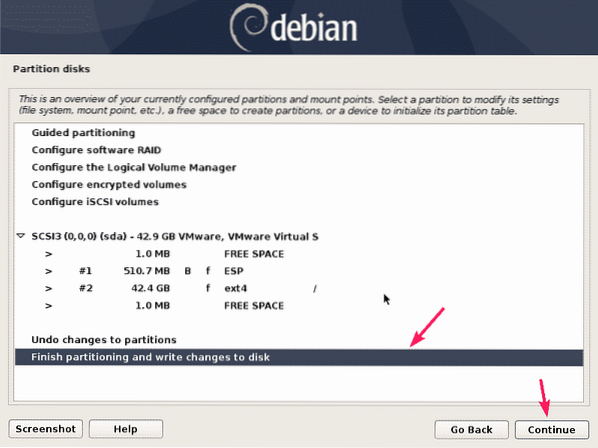
Nu am creat o partiție swap. Deci, îmi dă avertismente. Nici nu vreau să creez nicio partiție swap. Deci, voi alege Nu și faceți clic pe Continua.
Dacă doriți să creați o partiție swap, puteți doar să vă întoarceți și să o creați. Sau puteți utiliza mai târziu swap bazat pe fișiere.
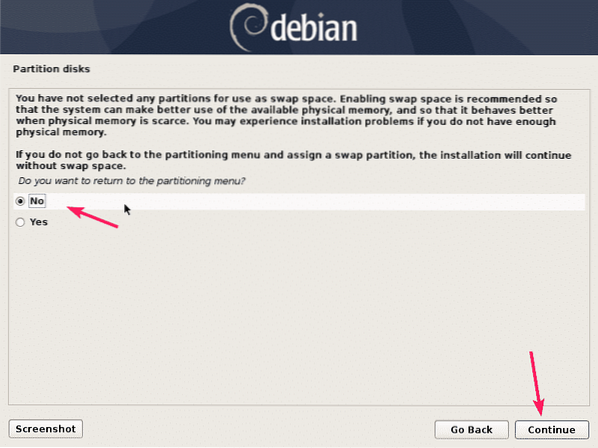
Acum, selectați da și faceți clic pe Continua pentru a scrie modificări pe disc.
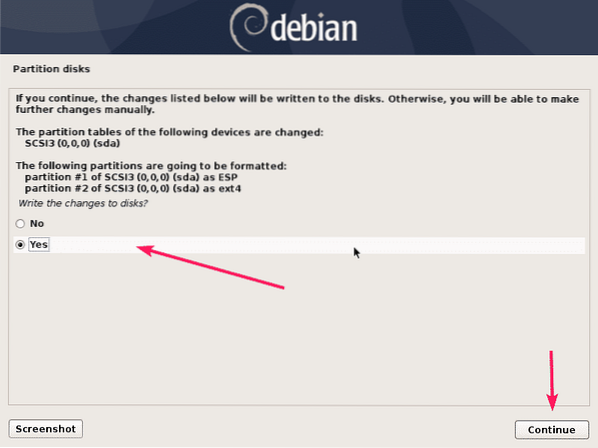
Instalarea ar trebui să înceapă.
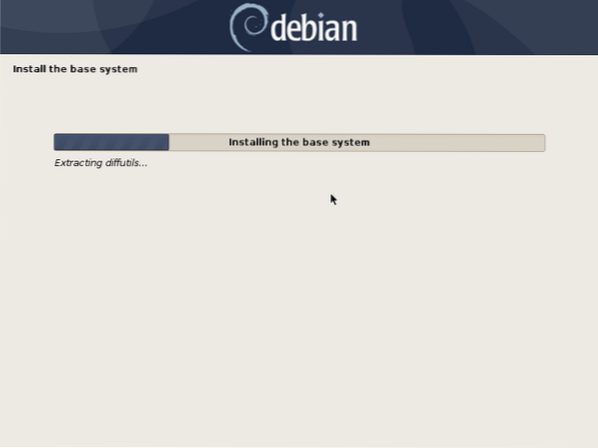
Când vedeți acest lucru, trebuie doar să selectați Nu și faceți clic pe Continua.

Acum, selectați o locație oglindă arhivă Debian care este cea mai apropiată geografic de dvs. și faceți clic pe Continua.
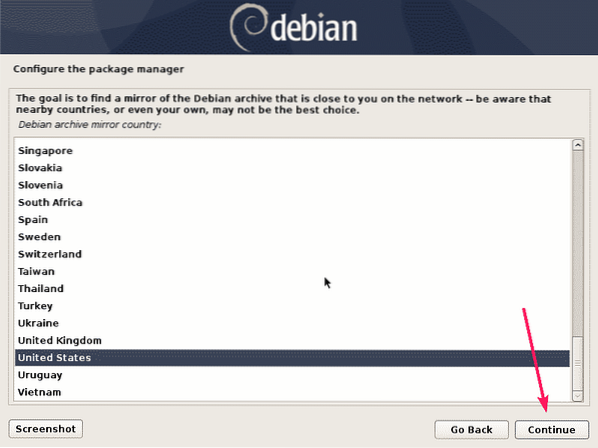
Acum, selectați o oglindă și faceți clic pe Continua. Dacă nu știi ce să faci, lasă doar valoarea implicită.
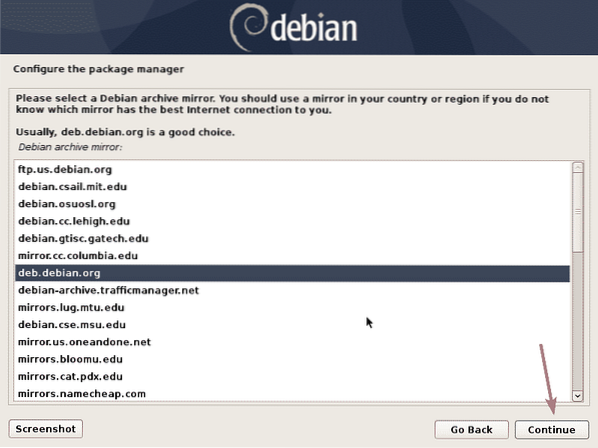
Dacă organizația sau rețeaua dvs. are vreo configurație proxy, atunci o puteți adăuga aici. În caz contrar, lăsați-l necompletat. Apoi, faceți clic pe Continua.
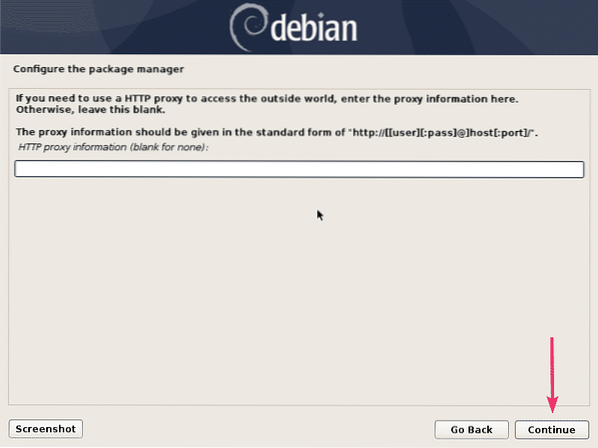
Selectați Nu și faceți clic pe Continua.
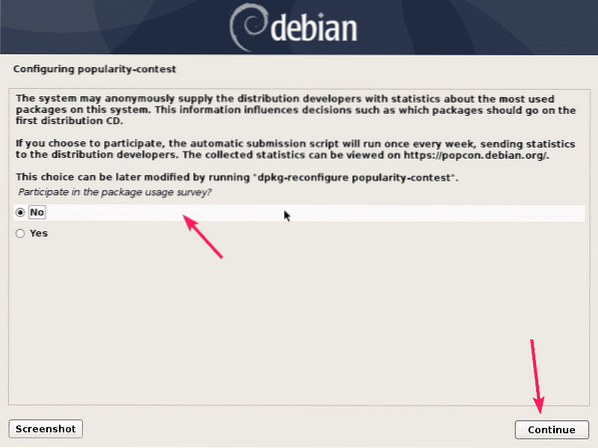
În mod implicit, aceste software vor fi selectate. Dar pentru o instalare minimă, nu doriți niciun mediu desktop (Mediul desktop Debian) sau poate un server de imprimare. Deci, deselectați-le.
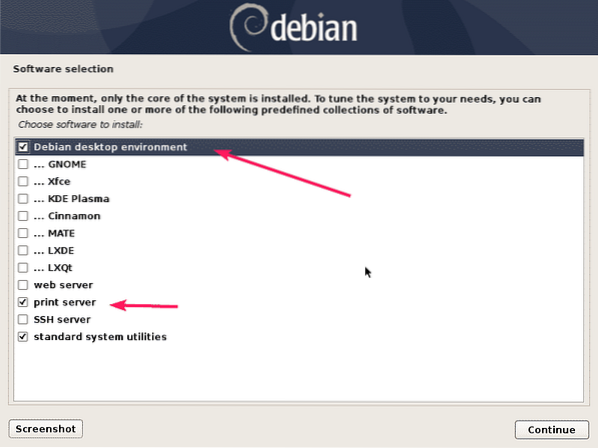
Pentru o instalare minimă, cel mai bine este să instalați doar fișierul Server SSH și utilitare de sistem standard. Verificați-le și faceți clic pe Continua.
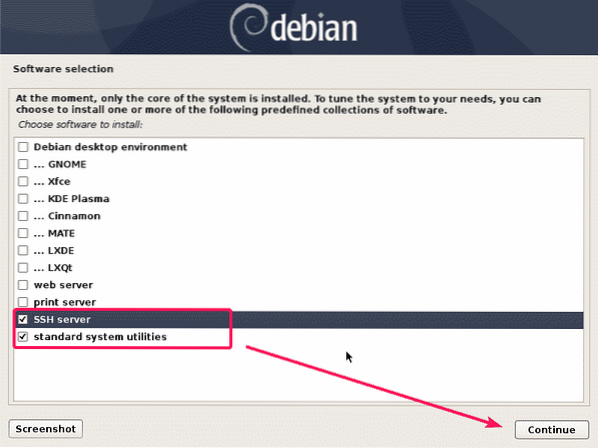
Instalarea ar trebui să continue.
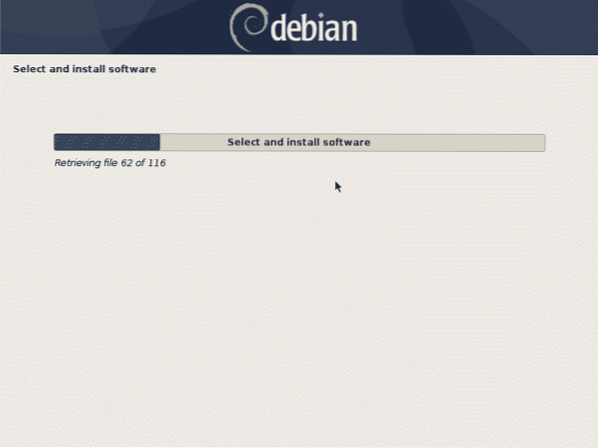
Odată ce instalarea este finalizată, faceți clic pe Continua.
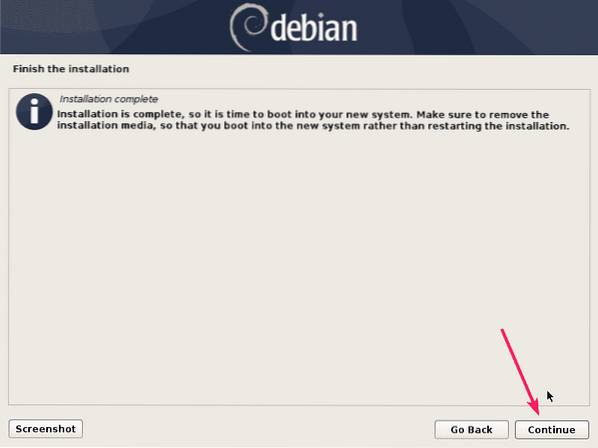
Computerul dvs. ar trebui să repornească.
Odată pornit, ar trebui să vă solicite să vă conectați la serverul Debian 10. Introduceți doar numele de utilizator și parola de conectare pentru a vă autentifica.

Odată conectat, puteți rula comenzi ca de obicei. După cum puteți vedea, eu folosesc Debian 10 Buster și folosește kernel-ul Linux 4.19.
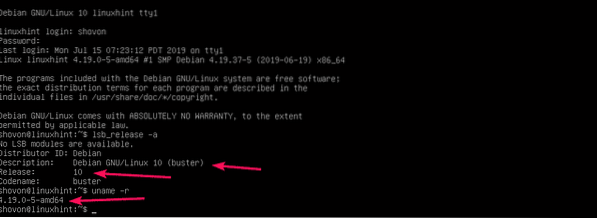
De asemenea, instalarea minimă a Debian utilizează doar 105 MB memorie (RAM) și 1009 MB spațiu pe disc. Deci, este foarte ușor.
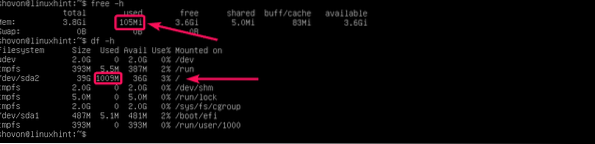
Deci, așa instalați Debian 10 minim pe server. Vă mulțumim că ați citit acest articol.
 Phenquestions
Phenquestions


